
Хотя Chrome - наиболее часто используемый браузер практически в любой операционной системе. Это не означает, что это лучший браузер, который мы сейчас можем найти на рынке. Firefox, Opera, браузер Samsung ... это отличные браузеры, которые предлагают нам даже больше функций, чем Chrome.
Главное преимущество Chrome перед конкурентами в его версии для компьютеров - это идеальная работа при доступе к Gmail, Google Drive, Google Maps… То, что не происходит в мобильных экосистемах, поскольку эти услуги предлагаются через сторонние приложения.
Успех Chrome, особенно на Android, связан с тем, что предустановлен на всех смартфонах которые выходят на рынок с доступом к Play Store и также являются браузером по умолчанию на Android.
К счастью, в параметрах конфигурации Android мы можем использовать любой другой браузер по умолчанию, чтобы каждый раз, когда мы нажимаем на любую ссылку, открывался наш любимый браузер вместо Chome.
Таким образом, кроме того, мы не позволим нашему устройству снова и снова спрашивать нас, с каким браузером мы хотим откройте ссылку, по которой мы щелкнули, особенно когда у нас установлено несколько браузеров.
Как изменить браузер по умолчанию на Android
К ним относятся Шаги по изменению браузера по умолчанию на Android:
- Во-первых, и поскольку это принято вносить какие-либо изменения в конфигурацию нашего устройства, мы переходим к Настройки системы.
- Далее нажмите на приложений а затем на шестерню, расположенную в правом верхнем углу экрана.
- В это время будет отображаться лоа. приложения по умолчанию при просмотре, использовании контактов, приложении календаря ...
- Чтобы изменить браузер по умолчанию, нажмите Приложение браузера и из показанного раскрывающегося списка мы выбираем тот, который, по нашему мнению, должен открывать все ссылки, по которым мы щелкаем.
Другой вариант получить с помощью "Открыть с помощью"
Если у вас несколько приложений Android по умолчанию, обычно спрашивают, какое действие вы хотите выполнить и с каким приложением. В этом случае, если у вас установлено два браузера, вы можете выбрать один из них. Уместно всегда иметь одно предпочтение перед другим., но в этом случае хорошо иметь профессиональную альтернативу, если другая не работает.
Если вы хотите, чтобы появилось «Открыть с помощью», вам необходимо удалить опцию «Всегда». в этом приложении для этого вам нужно удалить значения по умолчанию, если вы хотите, чтобы я спрашивал вас еще раз. Многие задавали себе этот вопрос, и ответ - не выбирать «Всегда», который открывается в этом приложении.
Для этого мы переходим в Настройки> Приложения> Браузер, который у вас установлен по умолчанию. и в опции «Открыть по умолчанию» введите, чтобы удалить значения по умолчанию «Удалить», щелкнув это поле. Теперь каждый раз, когда вы хотите открыть URL-адрес из приложения, оно будет спрашивать вас, какой браузер использовать в данный момент, и он не откроется, если вы не дадите ему запомнить «Всегда».
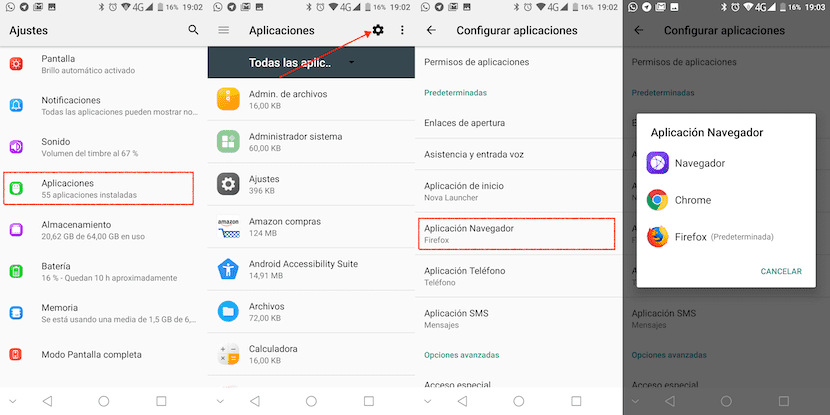
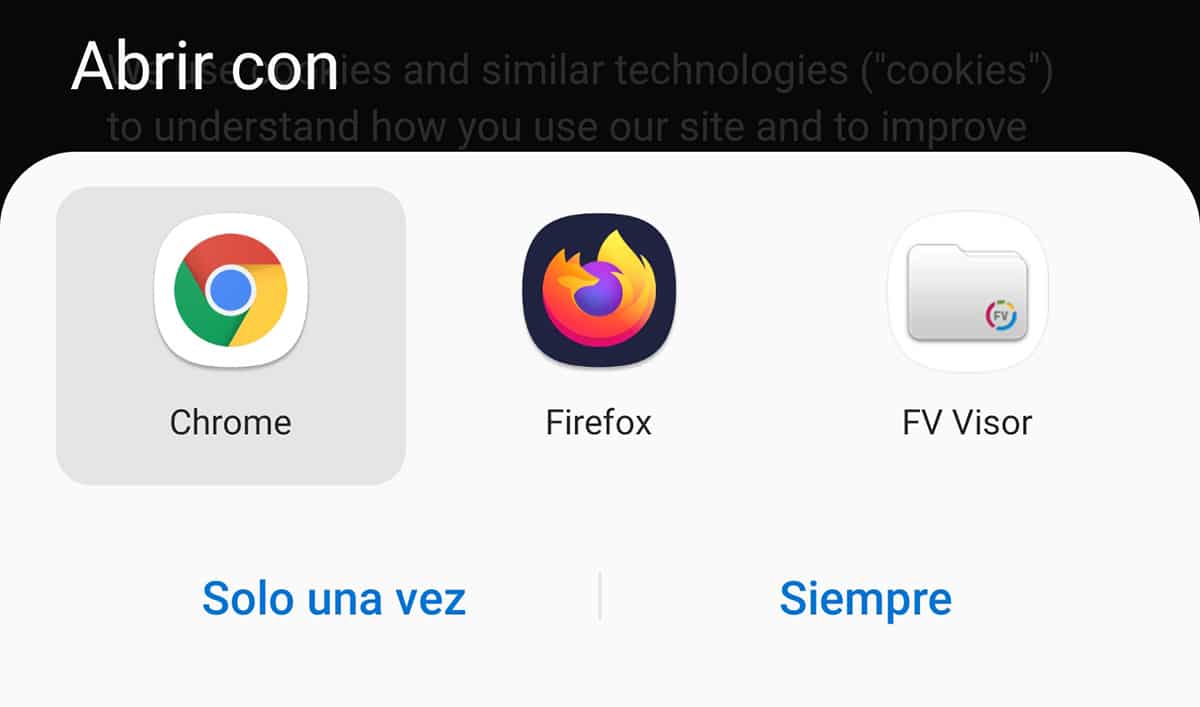

Пожалуйста, я хочу, чтобы браузер говорил Brave
mejutocastineira@hotmail.com пожалуйста, я хочу смелый браузер / мне не нравится работа Google
Good Maria, Brave у вас есть по этой ссылке: https://play.google.com/store/apps/details?id=com.brave.browser&hl=es&gl=US